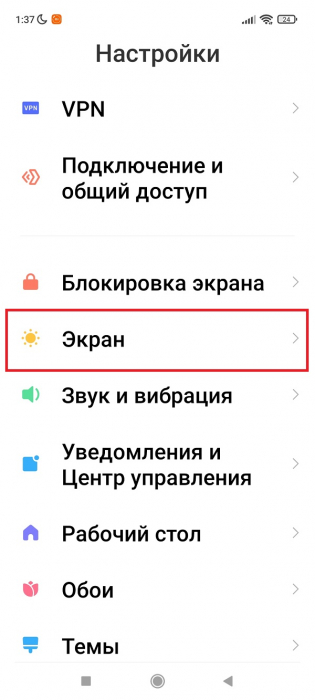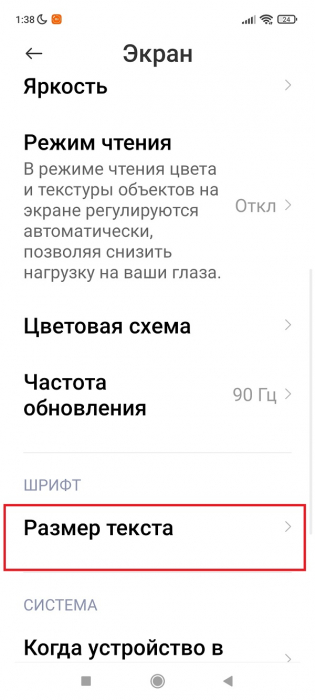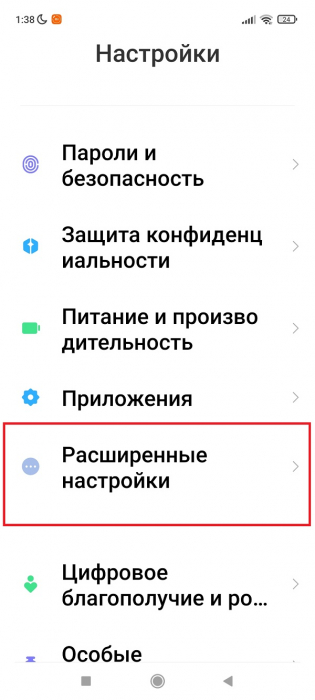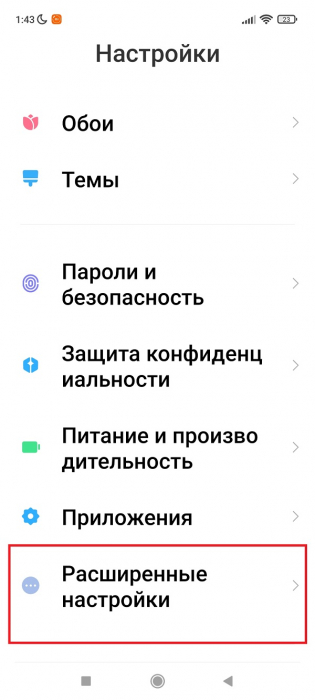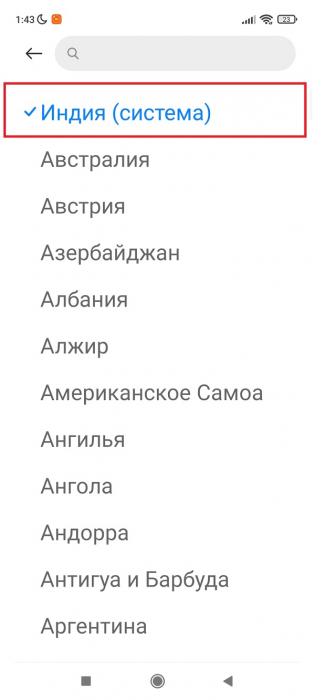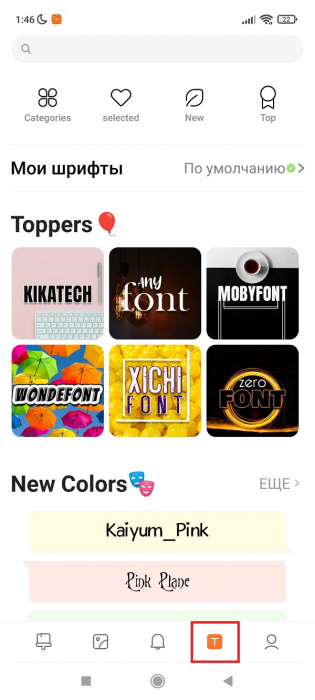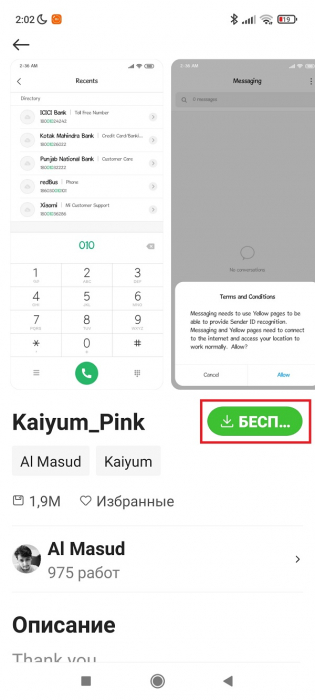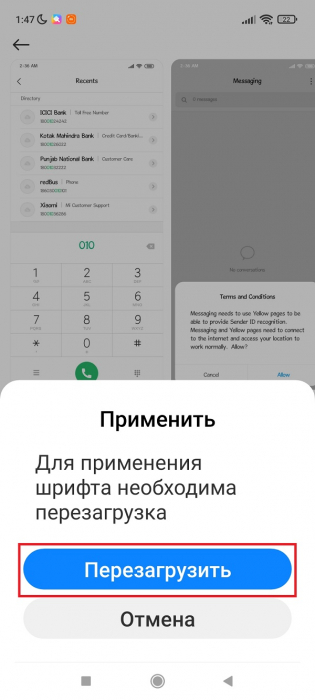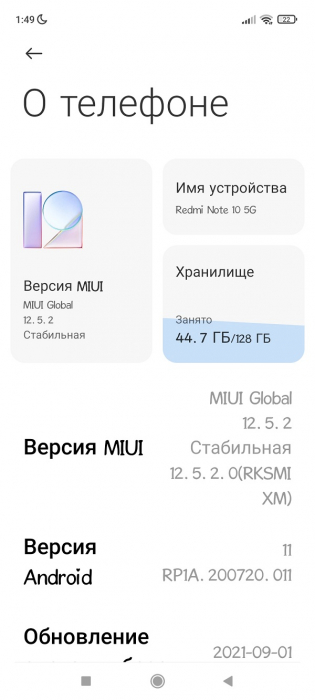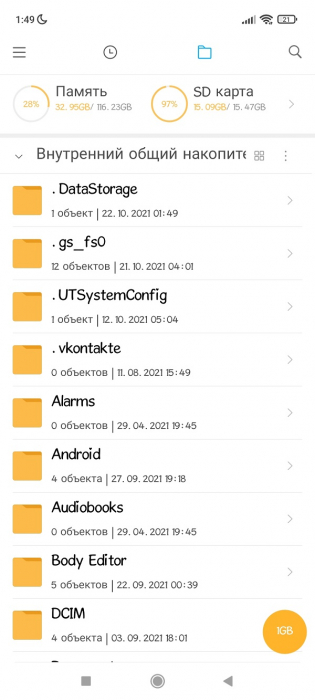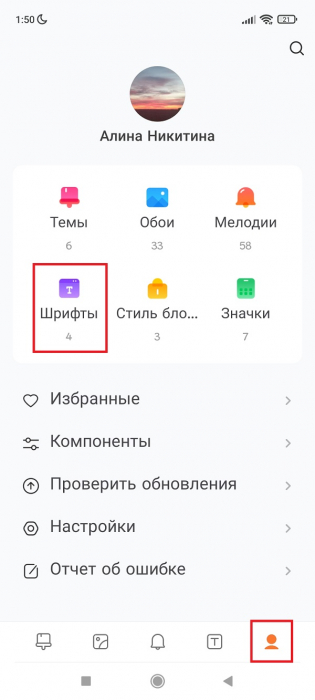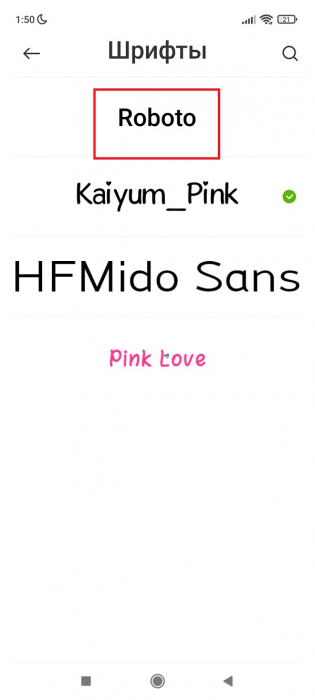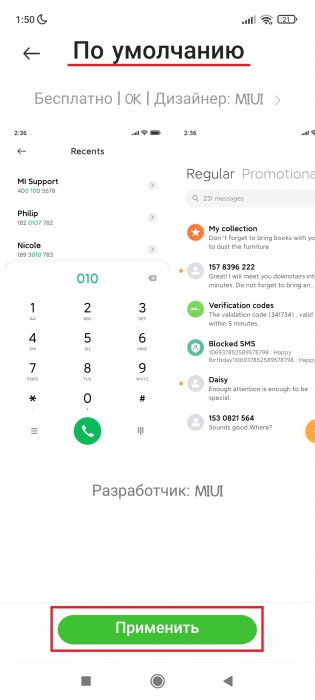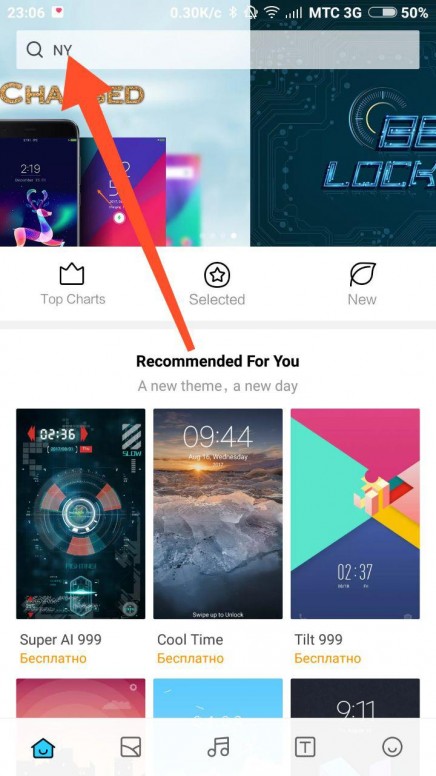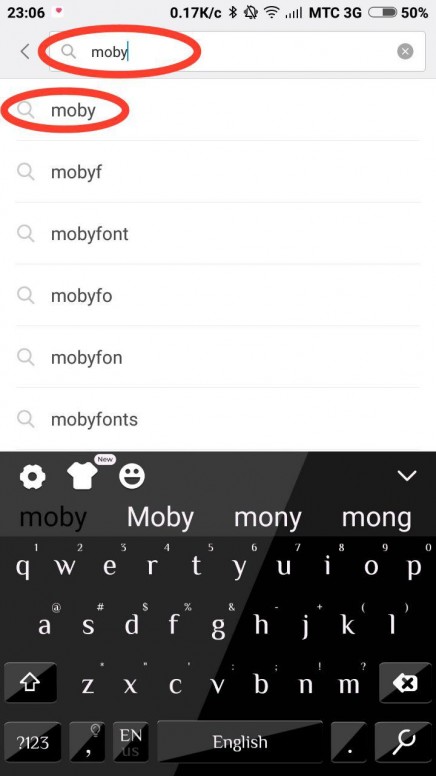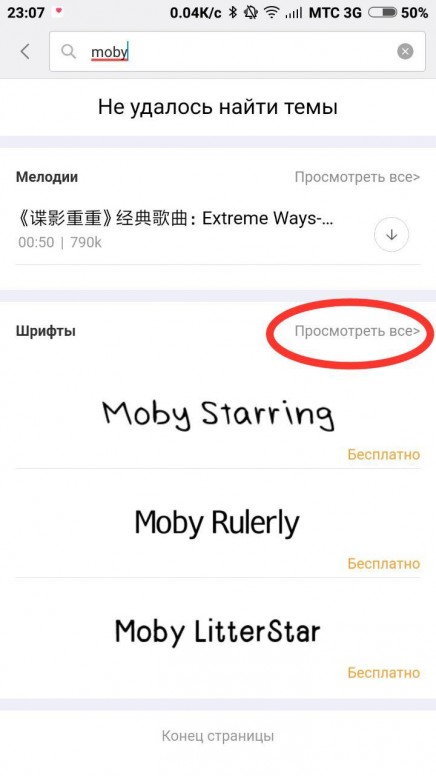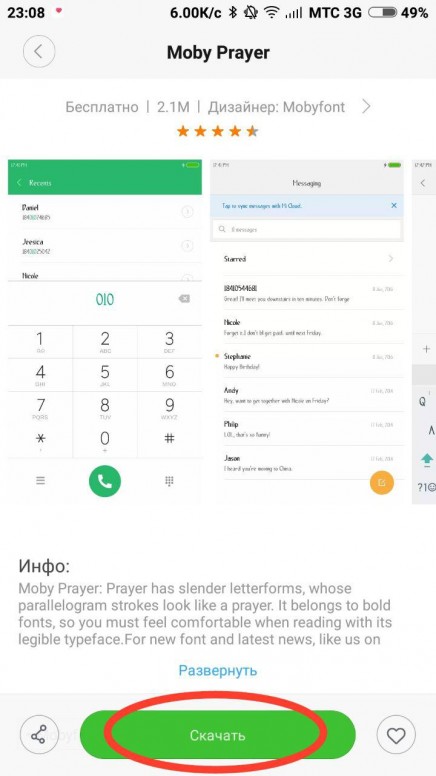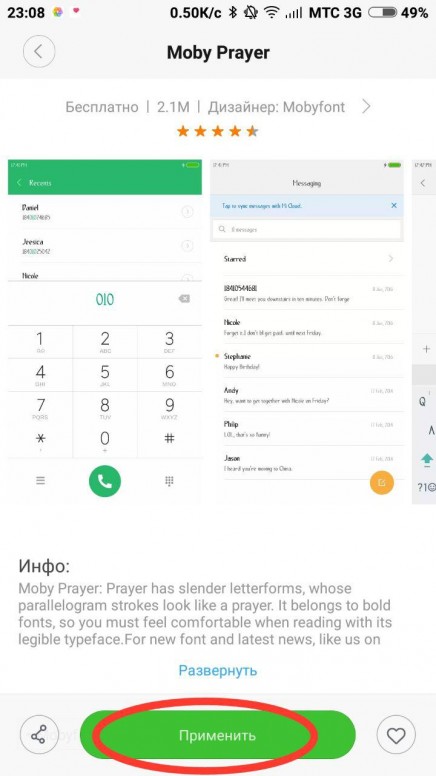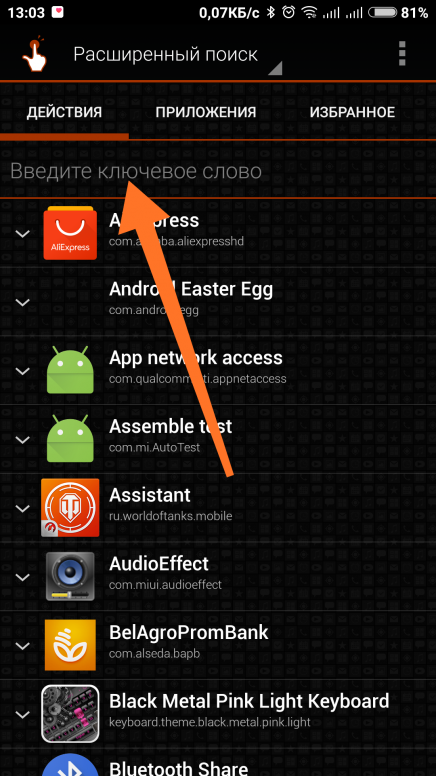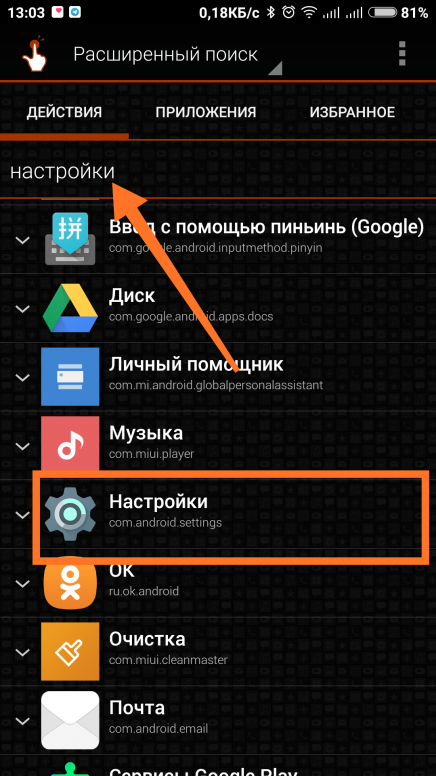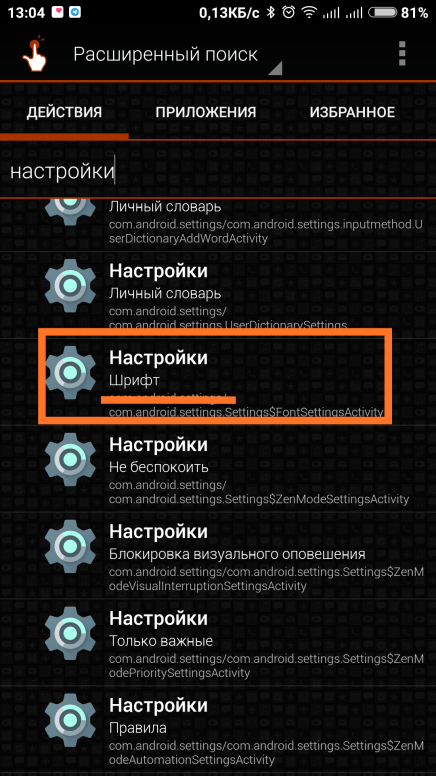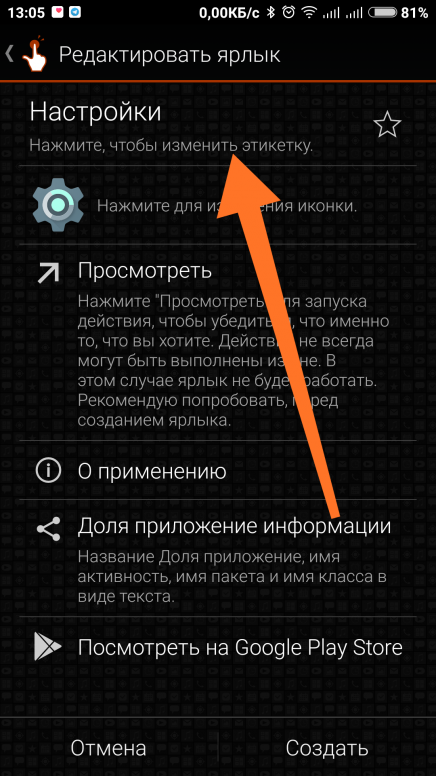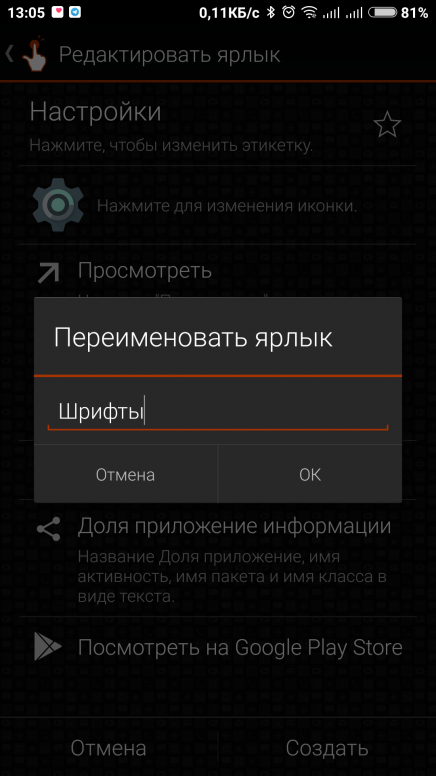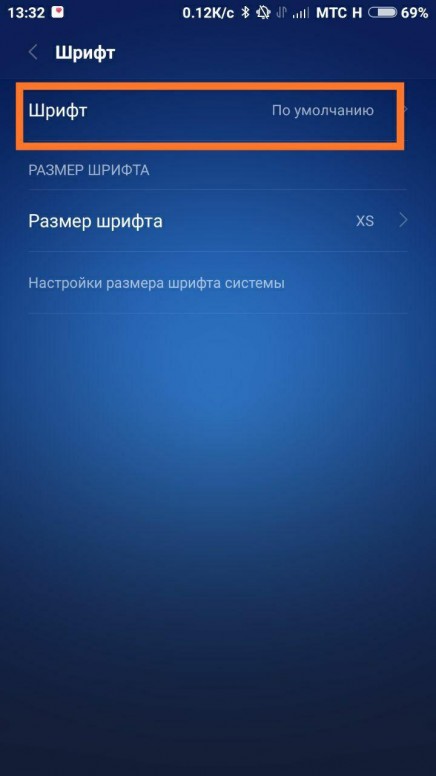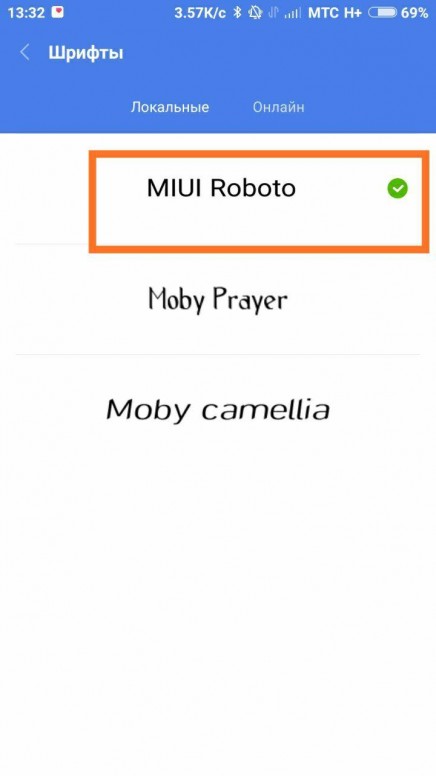- Гайд: как изменять шрифты на смартфонах Xiaomi (MIUI)
- Изменение шрифта системы MIUI
- Установка несистемных шрифтов
- Как вернуть стандартный шрифт MIUI
- Как поменять шрифт на Xiaomi (MIUI)
- Редактирование системного шрифта в MIUI 12
- Установка сторонних шрифтов
- Как вернуть стандартный шрифт на Сяоми
- [Советы] Как изменить шрифт на Xiaomi? И как вернуть стандартный шрифт?
Гайд: как изменять шрифты на смартфонах Xiaomi (MIUI)
Многие пользователи любят операционную систему Android в первую очередь из-за возможности кастомизации оболочки под себя любимого. Пользователь без труда может изменять внешний вид экрана блокировки, настроить под себя рабочий стол и делать ряд других изменений функциональной и визуальной части ОС. Короче говоря, обладатель смартфона на Android может настроить оболочку под свои личные нужды для удобства использования, а также визуальную часть под свои понятия красоты.
В данном гайде я хочу рассказать о том, как пользователь смартфона Xiaomi с оболочкой MIUI может изменять шрифты, стили текста и все остальные параметры, которые связаны с отображением текста на смартфоне. Можно использовать как системное ПО (базовые настройки, уже зашитые в оболочку), так и сторонние приложения. Для примера использую смартфон Xiaomi 11T Pro с версией MIUI 12.5.7 Global

Изменение шрифта системы MIUI
Cтандартный шрифт системы MIUI — Roboto. Он выделен жирным, читается легко и выглядит неплохо. Для изменения размера букв необходимо перейти в: Настройки — Экран — Размер текста. С помощью ползунка Вы можете изменять размер текста и видеть его будущее отображение на дисплее. Минимальный размер для наиболее «зорких» — XXS, а самый большой — XXL, подойдет пожилым людям или просто пользователям с плохим зрением.
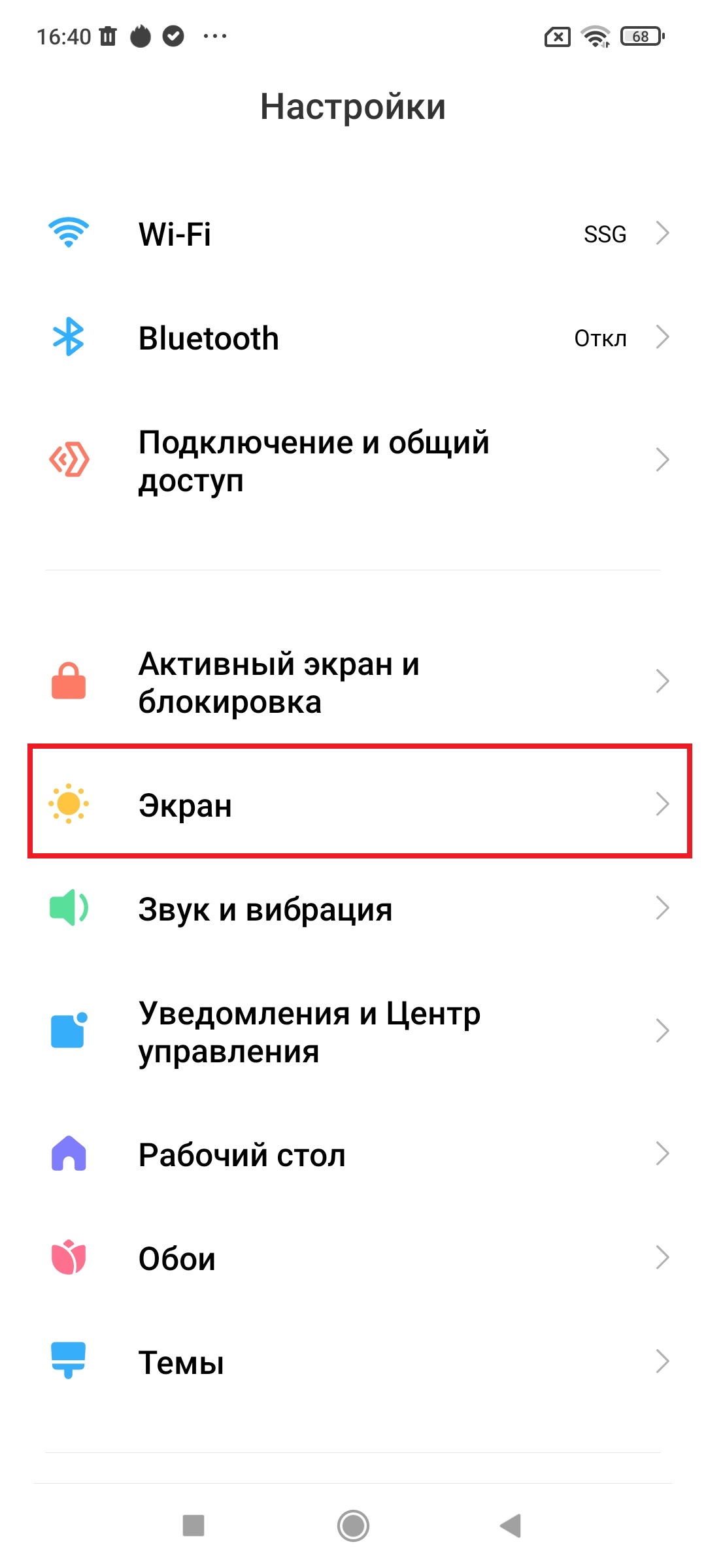
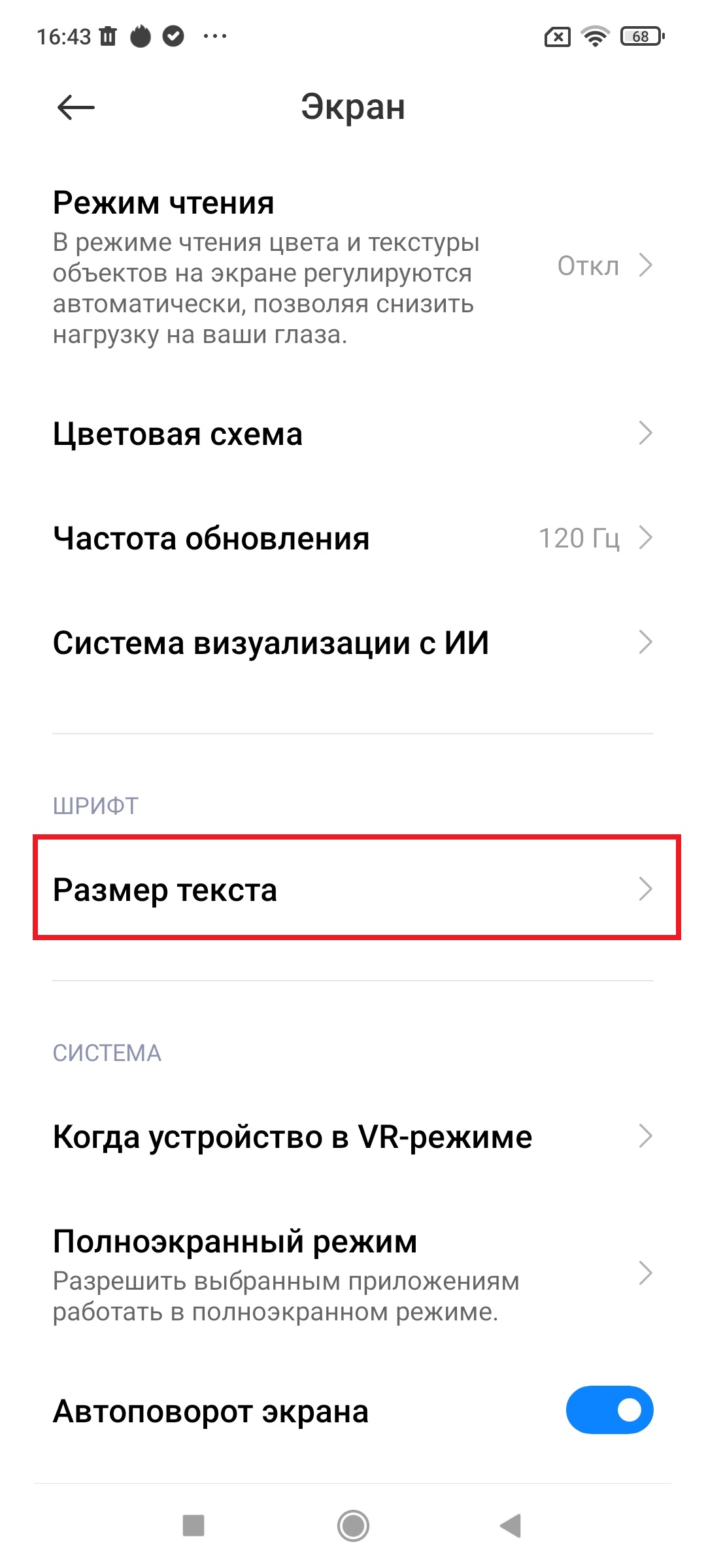

Дополнительно есть возможность изменять масштабирование иконок, значков и надписей на дисплее. Тут тоже дело вкуса или остроты зрения. Переходим: Настройки — Расширенные настройки — Спец. Возможности. Далее тапаем по вкладке Зрение — Масштаб изображения на экране. Выбор: XS, S или L.
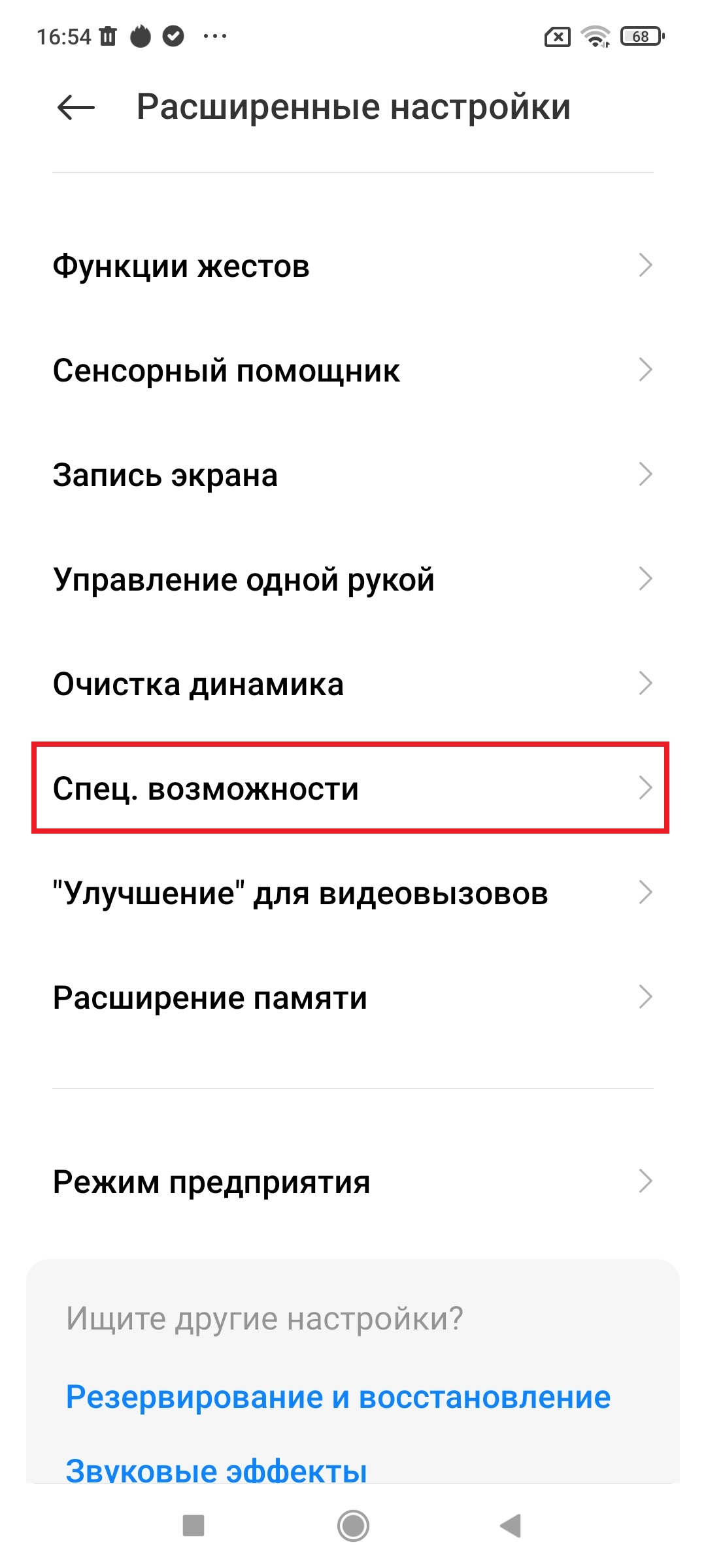

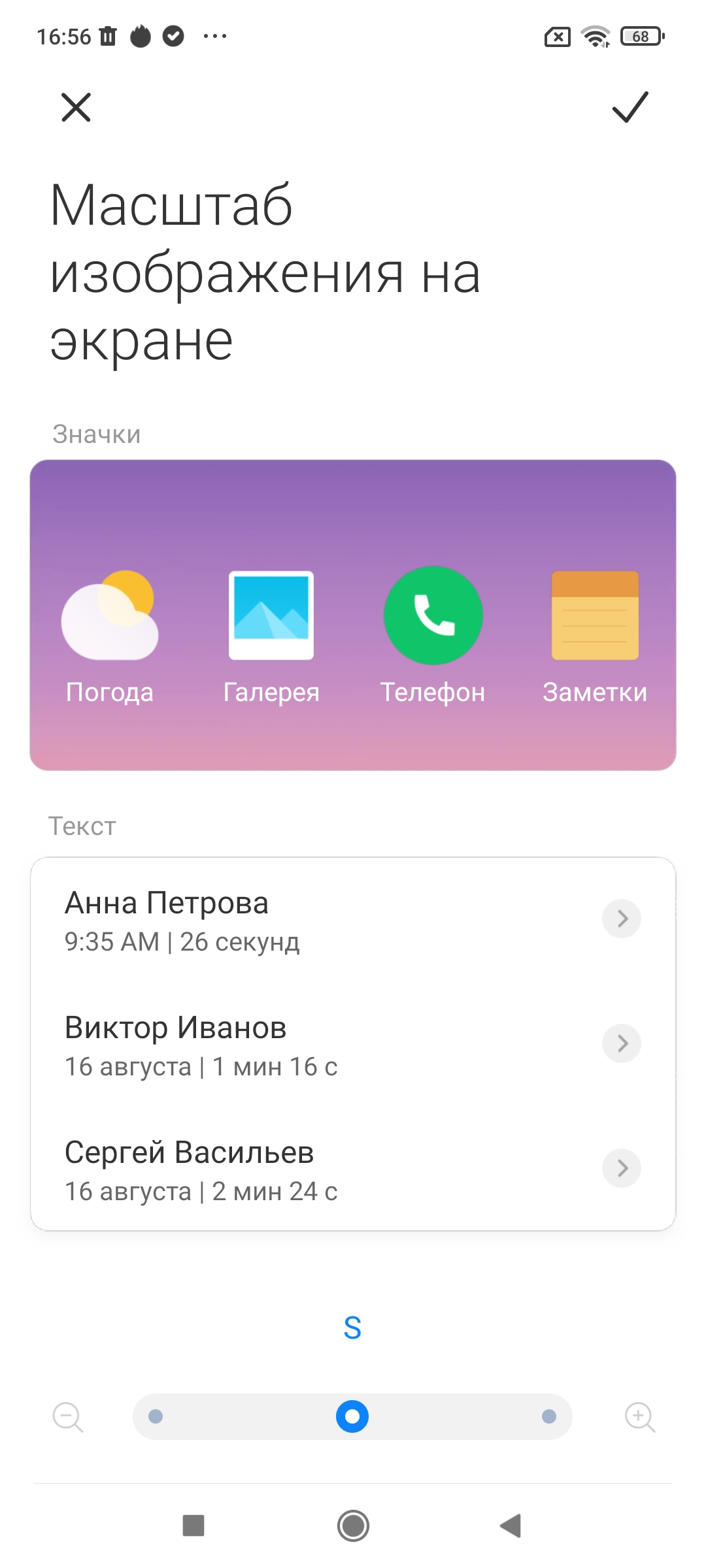
Установка несистемных шрифтов
Стиль текста, используя системные настройки, пользователь изменять не может. Самый простой вариант — воспользоваться приложением «Темы», которое является одним из предустановленных в прошивках MIUI. В Google Play можно найти множество альтернативных приложений для этих целей, однако многие из них работают нестабильно, имеют множество багов. Я опробовал несколько из них и их работа меня не устроила, шрифт изменился не везде — возможно подойдет лишь для «голого» Android.
И так, возвращаемся к приложению «Темы». Для того, чтобы появился нужный нам раздел, необходимо в настройках выставить регион «Индия». Не волнуйтесь, из-за этого для Вас ничего не изменится: ни язык, ни возможности системы. Перейдите Настройки — Расширенные настройки — Регион. Там необходимо для быстрого результата просто начать вводить название страны — Индия. Делаем ее регионом системы.
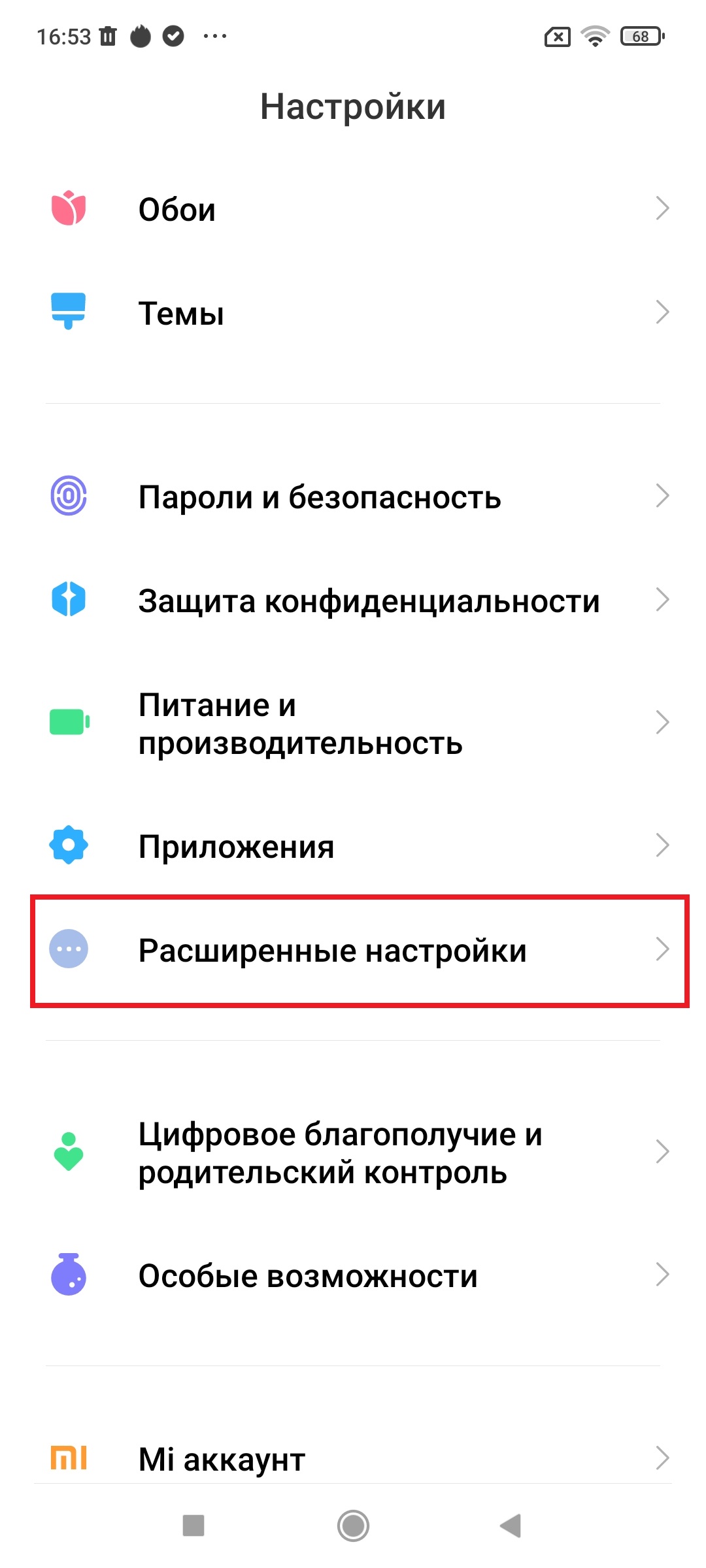
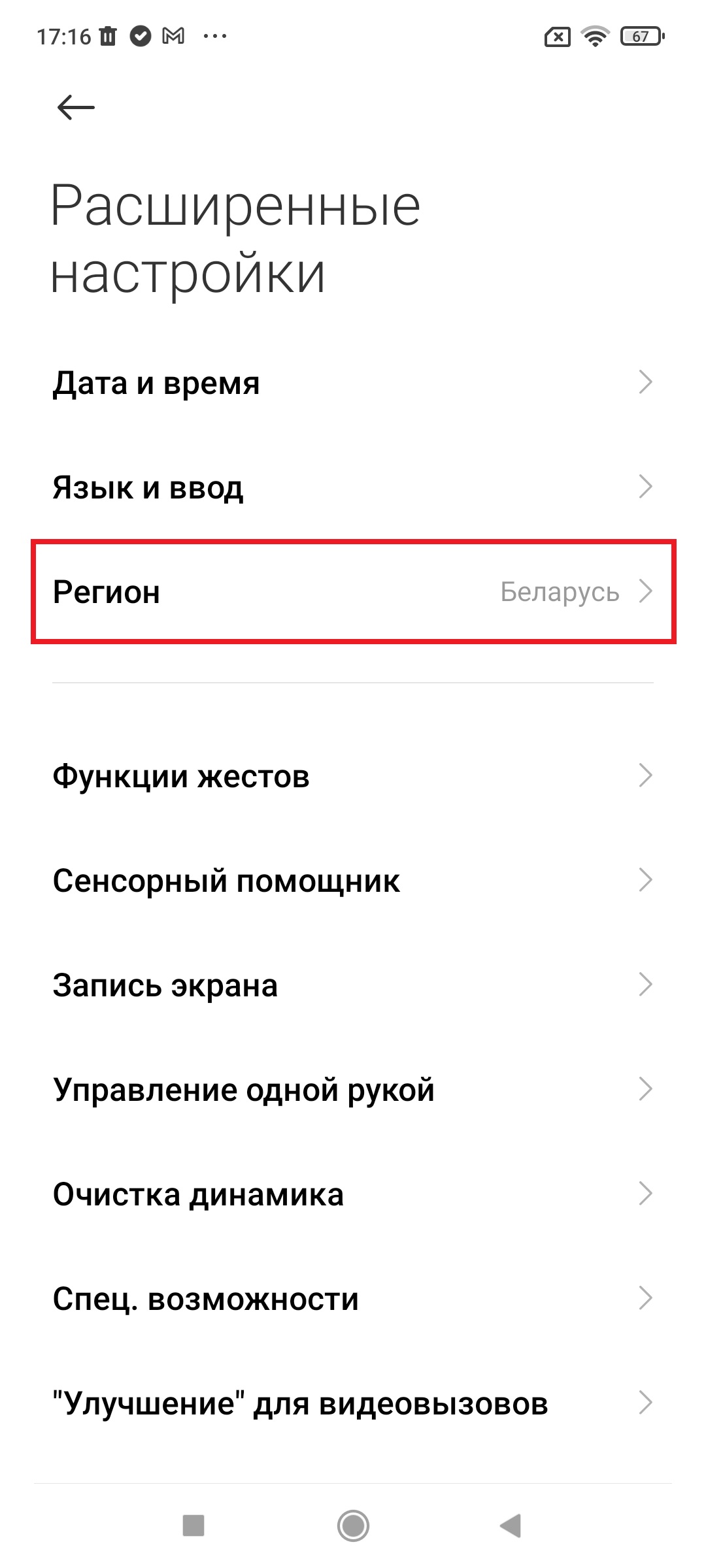
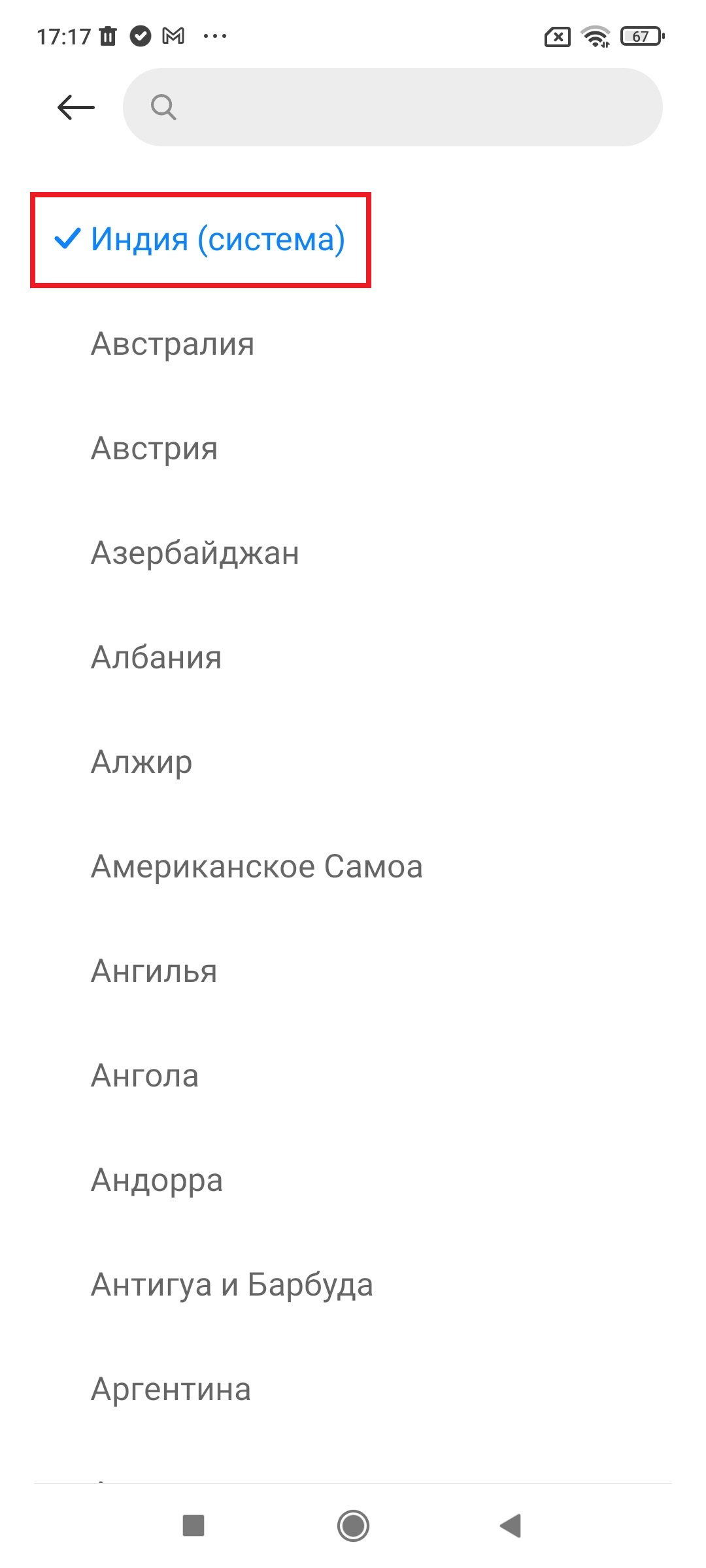
Переходим в приложение «Темы», на нижней панели находим иконку с буквой «Т», тапаем по ней.

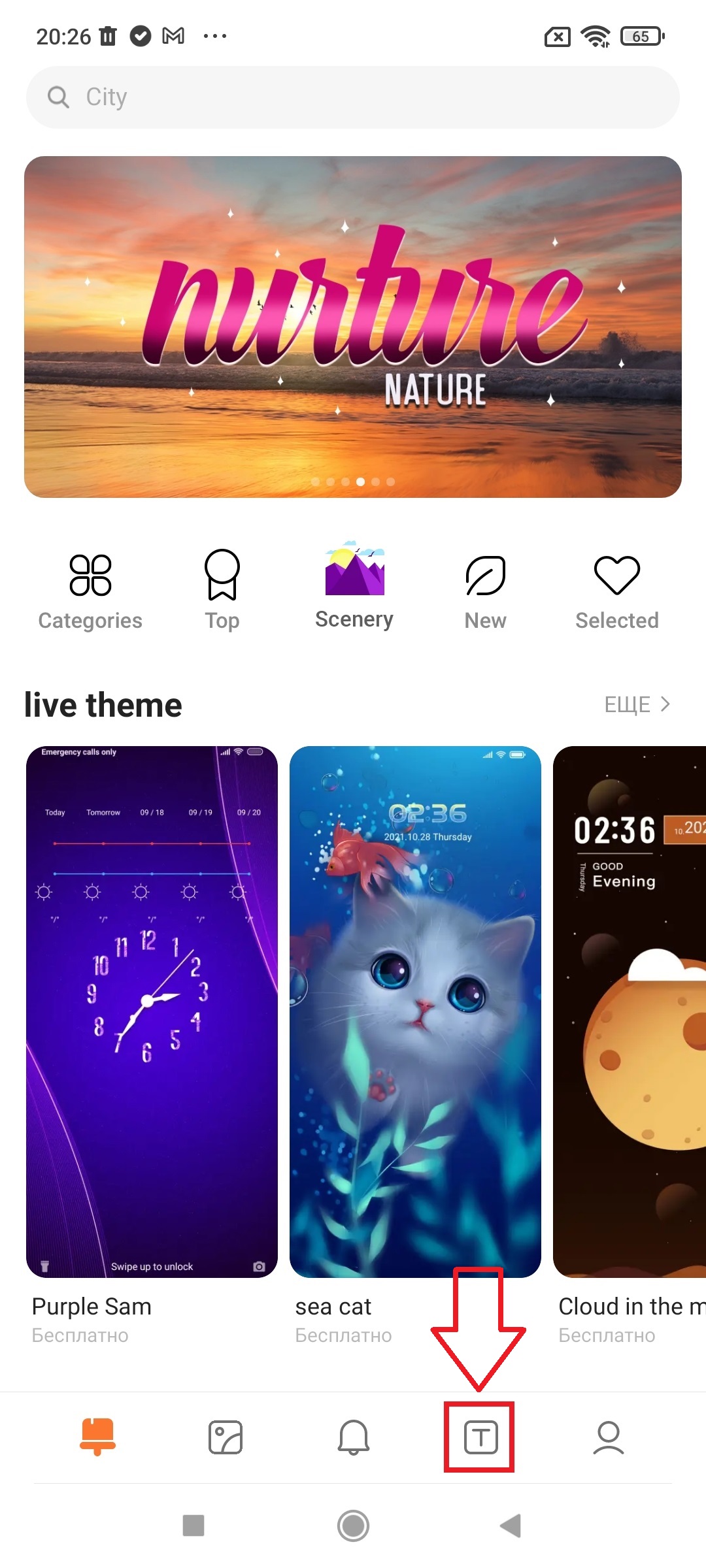
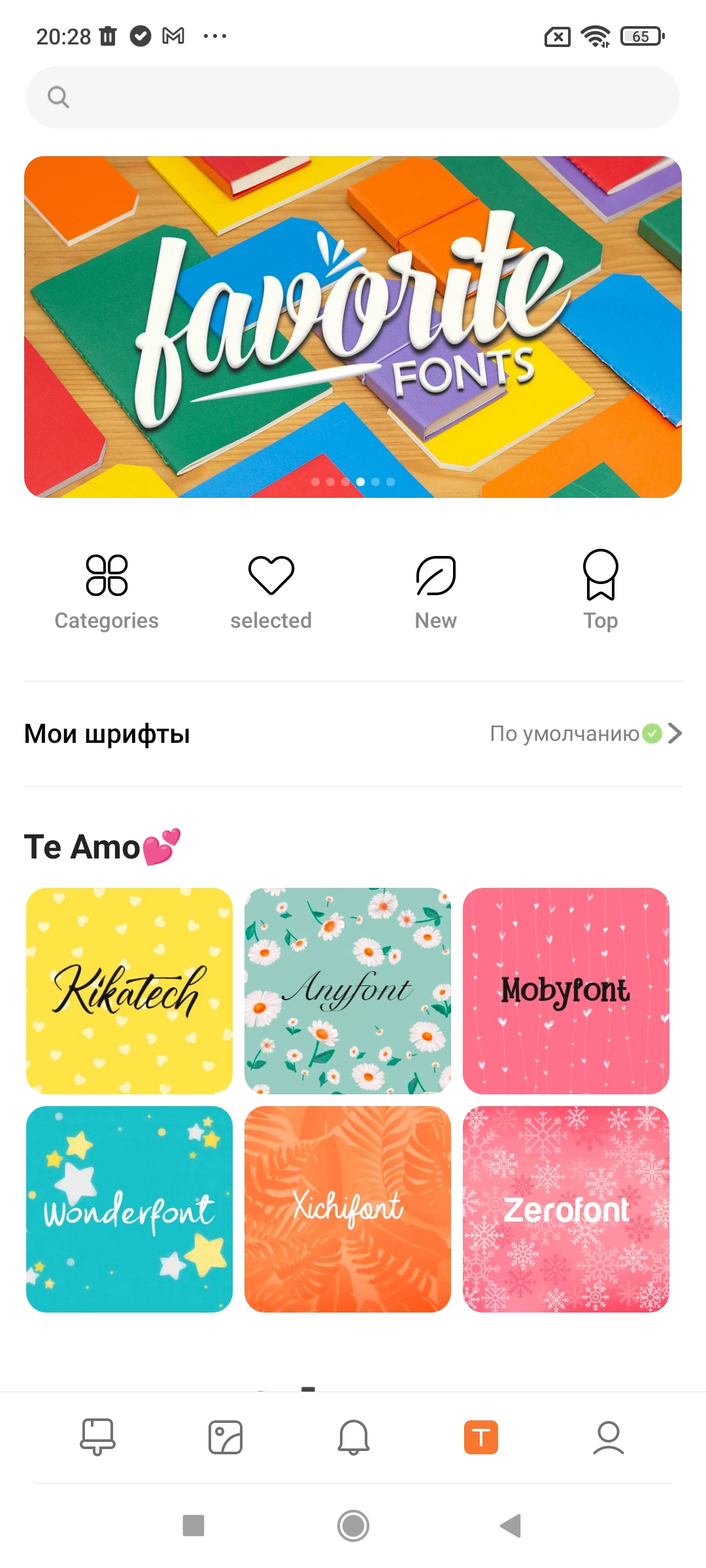
Выбираем любой шрифт, что пришелся по душе (свой вариант выделил), тапаем по кнопке «Бесплатно скачать», а после «Применить». Далее смартфон необходимо перезагрузить для вступления изменений в силу.
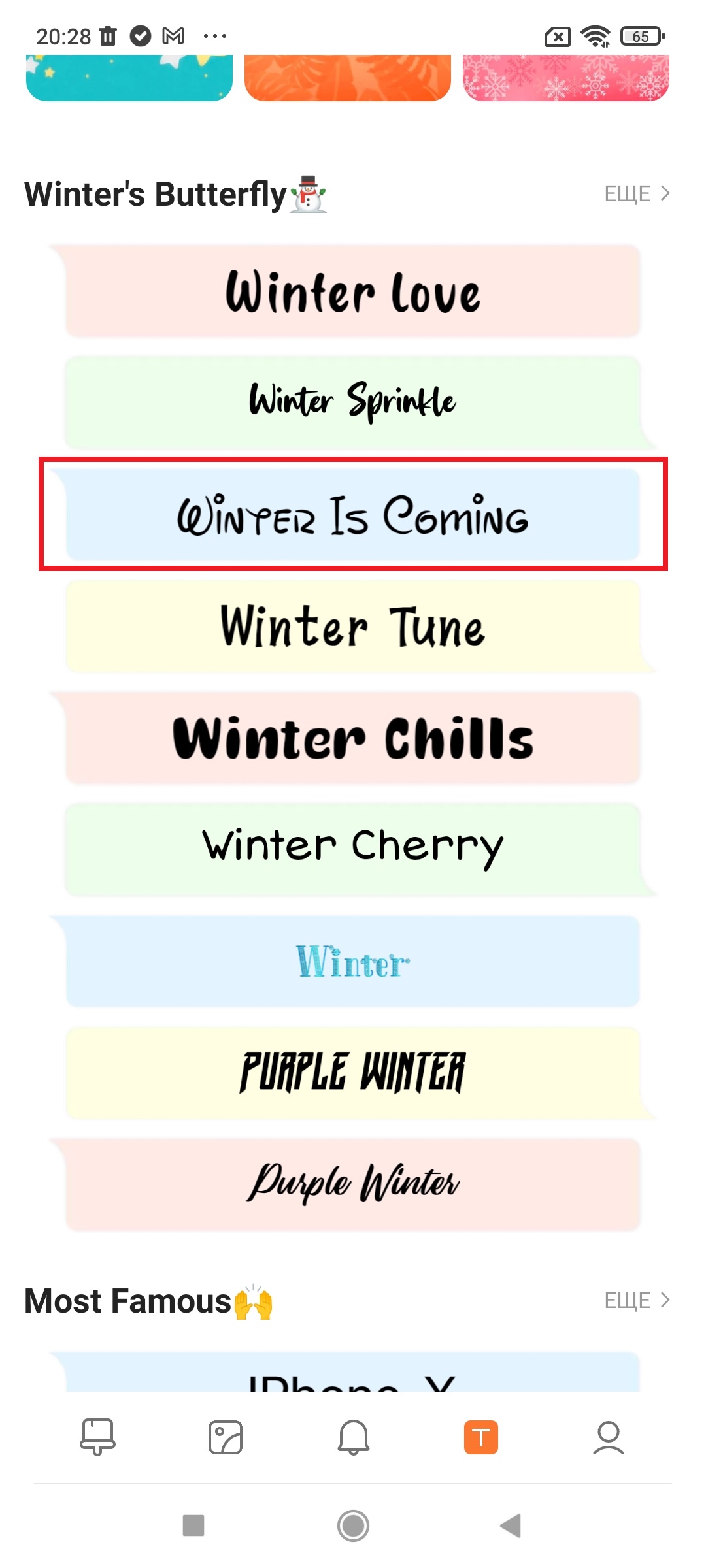
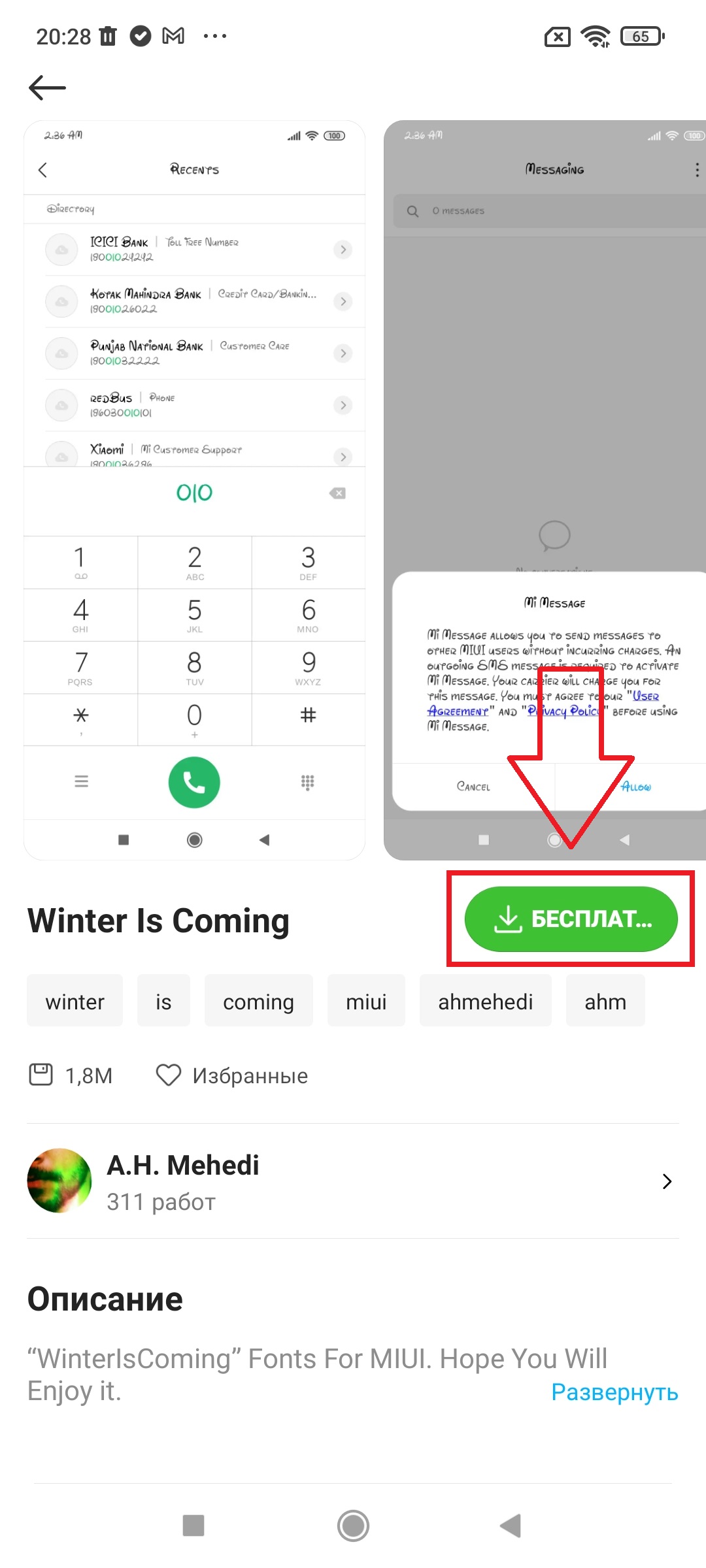
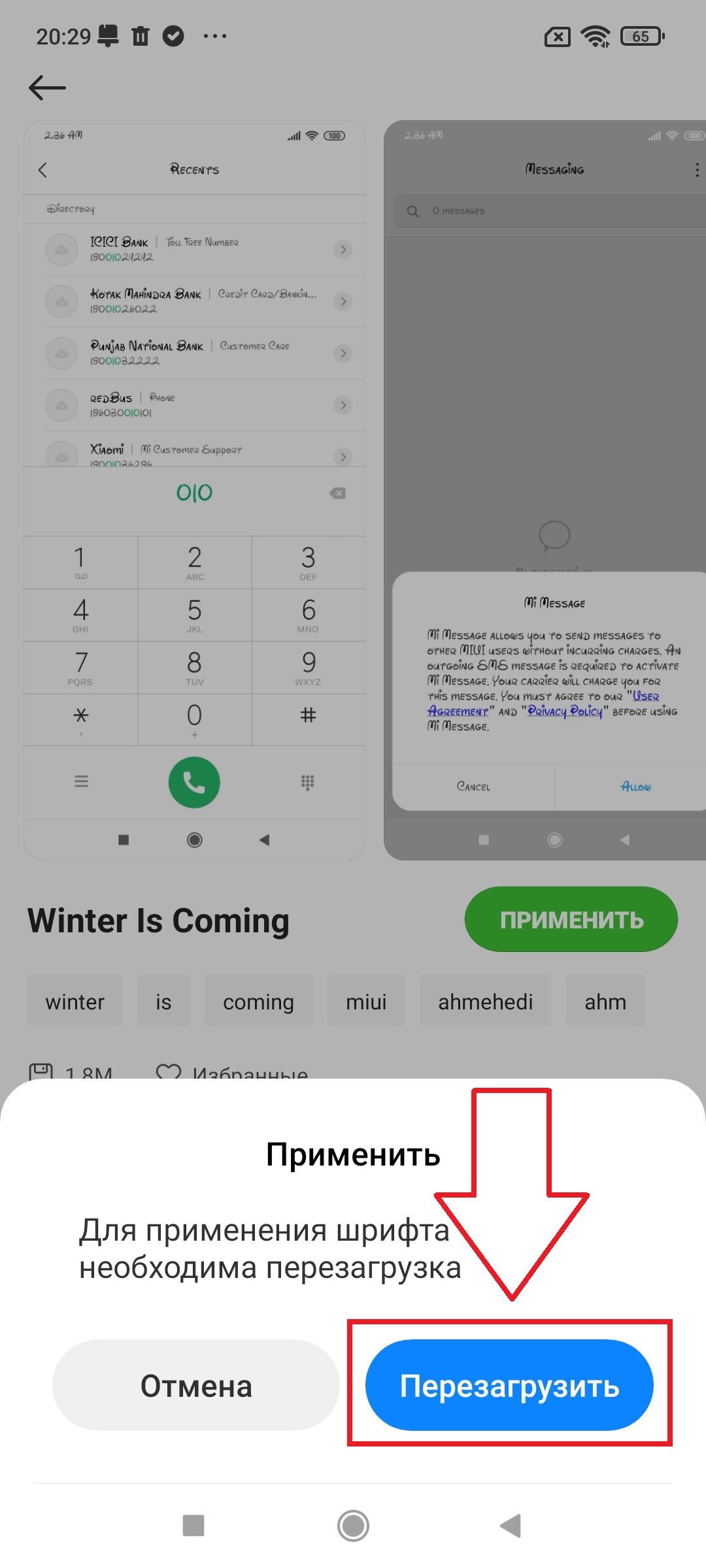
Проверяем изменения: новый шрифт появился как в настройках, так и в других приложениях. Стоит отметить, что бОльшая часть шрифтов только для латинского алфавита, кириллица при этом изменяться не будет.


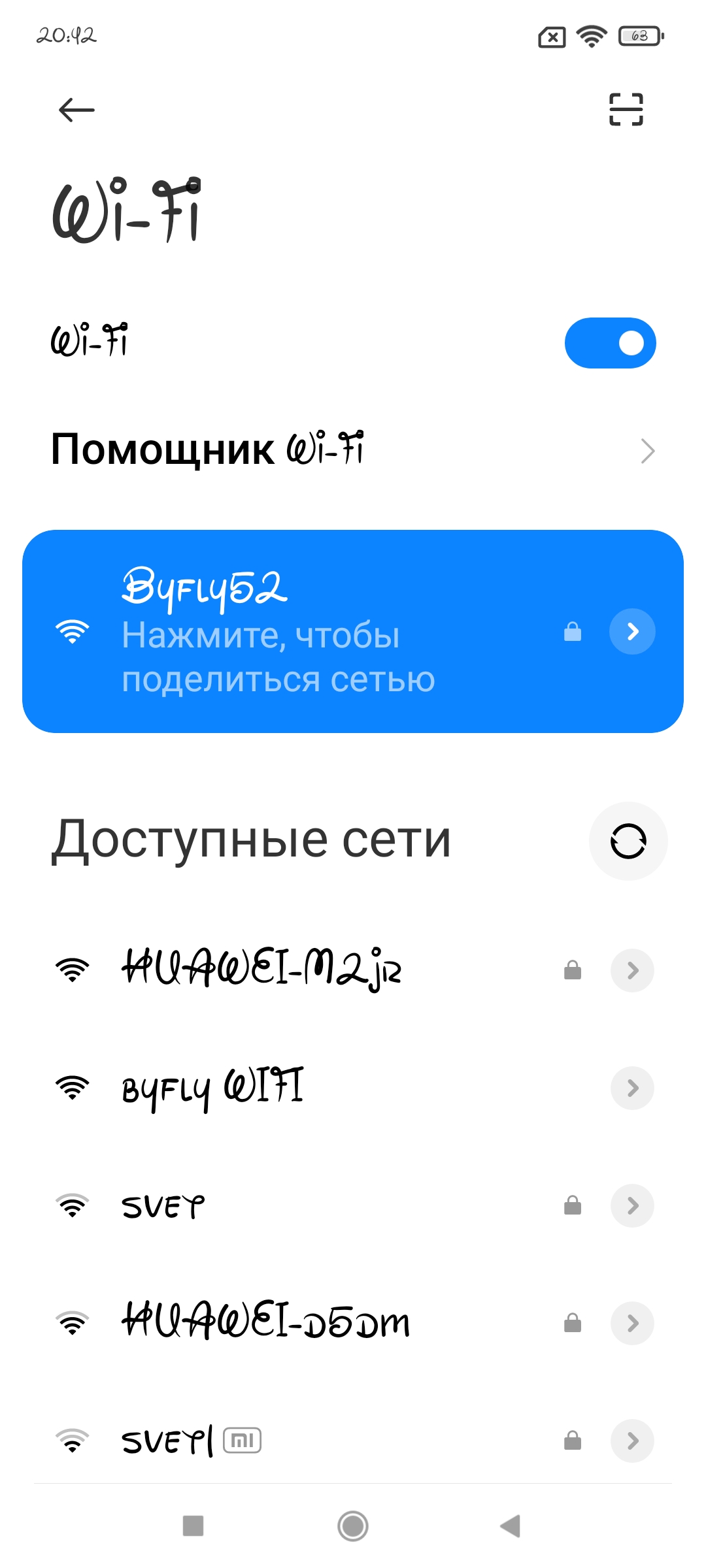
Как вернуть стандартный шрифт MIUI
Для того, чтобы вернуть стандартный шрифт MIUI: запускаем приложение «Темы», переходим в личный кабинет (тапаем по иконке человечка), затем переходим в «Шрифты». Выбираем стандартный шрифт Roboto, тапаем по кнопке «Применить» и перезагружаем устройство.
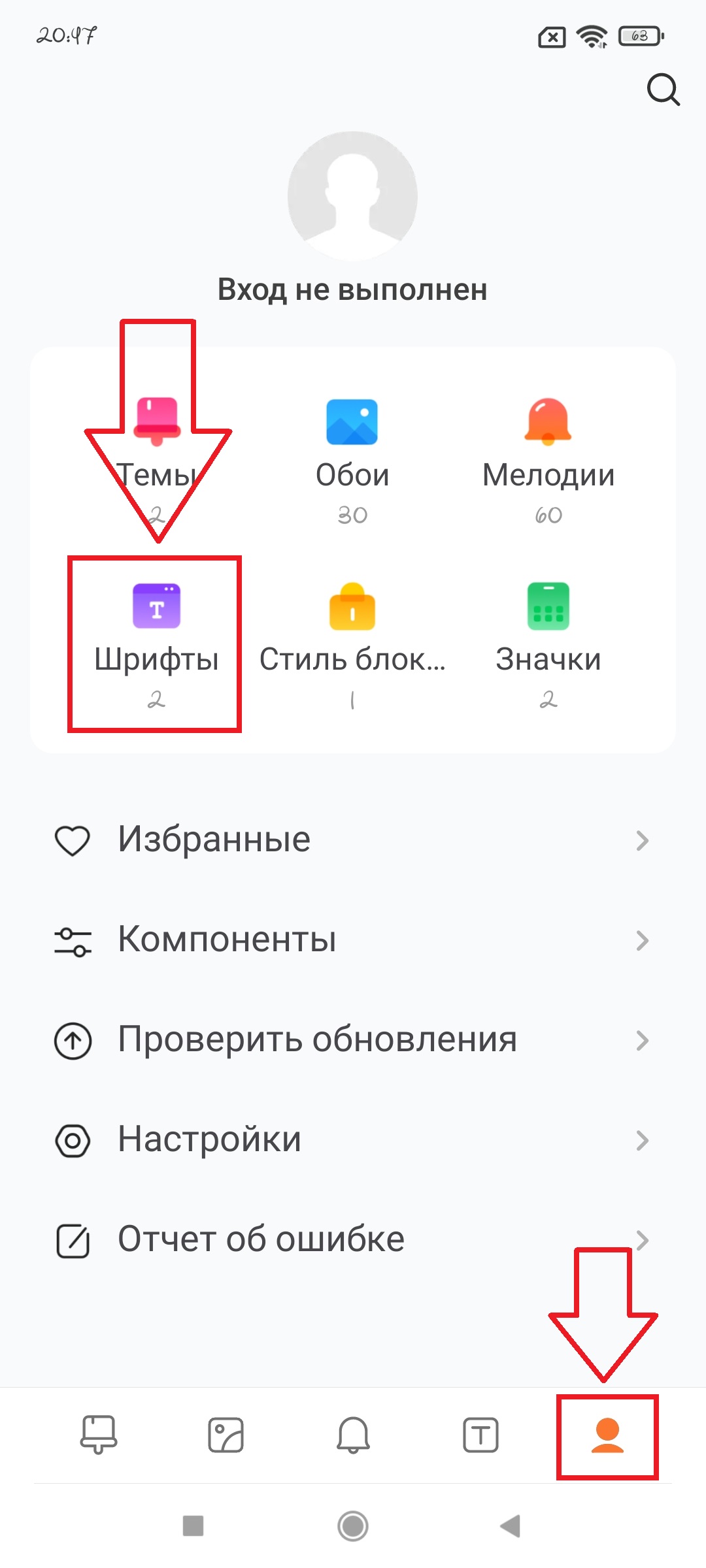
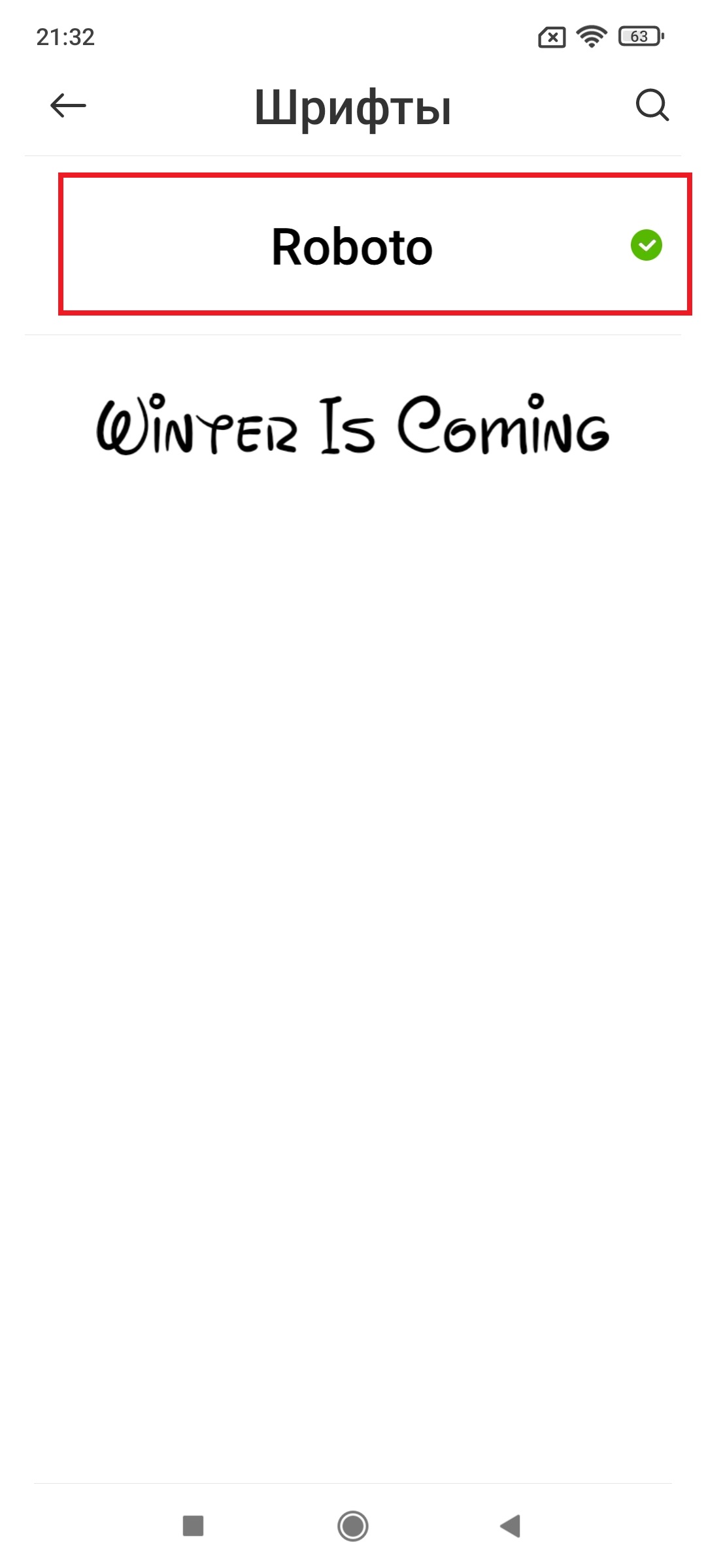
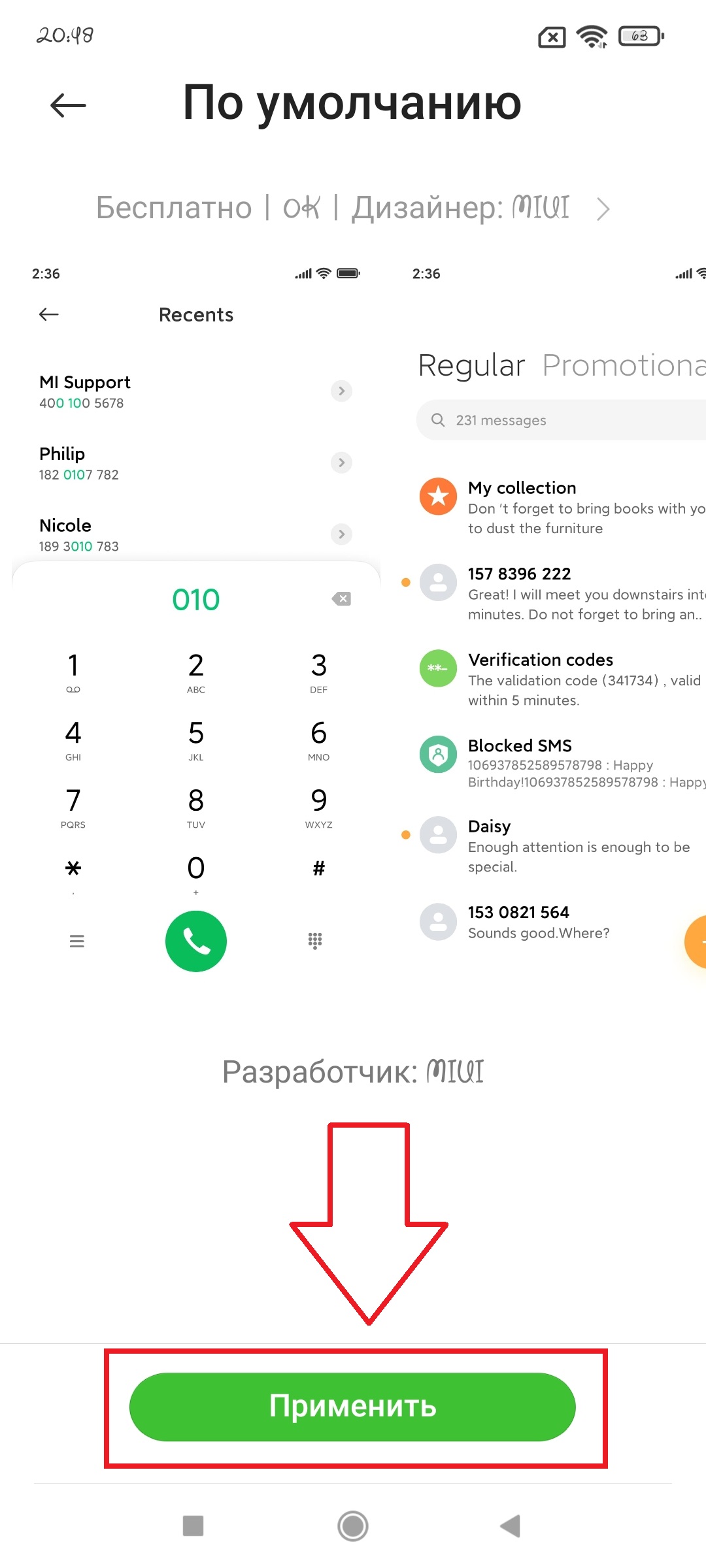
Теперь Вы умеете изменять шрифты и стили их отображения на смартфонах Xiaomi/Redmi/Poco с оболочкой MIUI. Надеюсь, статья оказалась для Вас полезной!
Источник
Как поменять шрифт на Xiaomi (MIUI)
На телефонах Сяоми можно полностью кастомизировать дизайн экрана блокировки и рабочего стола, начиная с обоев и заканчивая размером ярлыков. У пользователей есть возможность сделать рабочее пространство на смартфоне максимально удобным и красивым. Кастомизация доступна даже для шрифтов: размер и стиль текста без проблем изменяется с помощью системного или стороннего инструмента. Давайте подробнее обсудим, как поменять шрифт на Xiaomi.
Редактирование системного шрифта в MIUI 12
В прошивке MIUI 12 и 12.5 используется шрифт Roboto. Он крупный и четкий, поэтому читается очень легко. Подзаголовки в системном меню большие и выделены жирным. Изменить размер букв можно в настройках:
1. Переходим в меню настроек и открываем раздел «Экран».
2. Нам нужен пункт «Размер текста». Заходим в него, и с помощью ползунков регулируем величину букв. Самый мелкий текст обозначен буквами «XXS», самый крупный – «XXL».
Также можете дополнительно изменить масштаб изображения на экране, чтобы все значки и надписи стали больше или меньше. Для этого:
1. Открываем «Расширенные настройки» – «Спец. возможности».
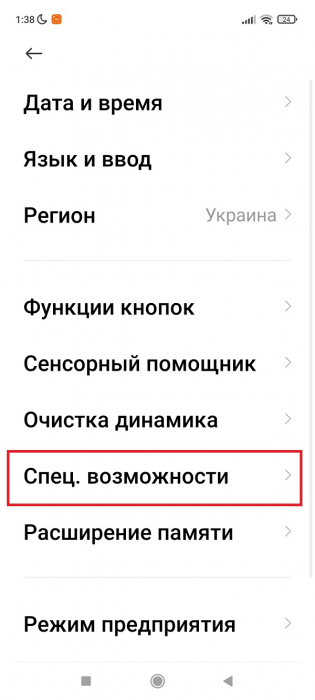
2. Вверху переключаемся на вкладку «Зрение».
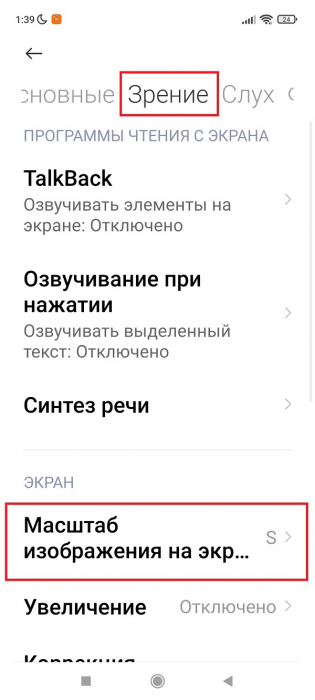
3. Находим пункт «Масштаб изображения на экране». Передвигаем ползунок, чтобы выставить идеальный для себя вариант. Есть три параметра: XS – уменьшенный масштаб, S – стандартный и L – увеличенный.
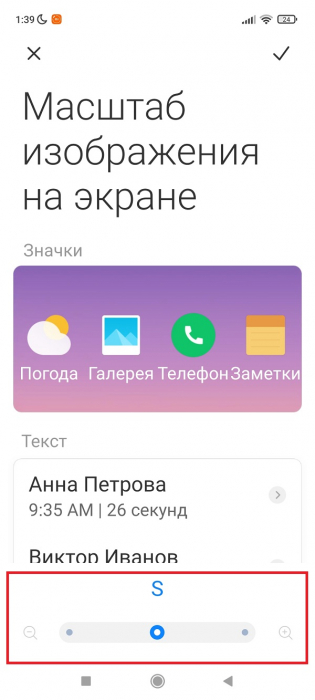
Установка сторонних шрифтов
В системных настройках отсутствует возможность изменять стиль текста, поэтому придется воспользоваться дополнительным софтом. Наиболее оптимальный вариант – приложение «Темы», которое уже предустановлено на всех телефонах Xiaomi и Redmi. На Google Play есть множество программ, позволяющих якобы кастомизировать текст на мобильном устройстве, но со своей задачей они справляются очень плохо. Пользователи в отзывах отмечают, что новые шрифты не устанавливаются, либо стиль букв изменяется только частично. Поэтому лучше прибегнуть к приложению «Theme store».
Чтобы в программе «Темы» появился нужный раздел, смените регион на Индию. Это никак не повлияет на работоспособность телефона. После смены региона по-прежнему будет установлен русский язык.
1. Итак, заходим в «Расширенные настройки», и в графе «Регион» ставим «Индия». Для более быстрого результата воспользуйтесь строкой поиска.
2. Далее открываем «Темы» и смотрим на нижнюю панель. В правом углу будет небольшой квадратик с буквой «Т». Нажимаем по нему, и появляется страница со шрифтами.
3. Выбираем любой понравившийся дизайн и кликаем по зеленой кнопке «Бесплатно скачать». Перед загрузкой иногда появляется рекламное видео.
4. Ждем, пока шрифт скачается, и тапаем «Применить».
5. Перезагружаем смартфон. Готово, теперь новый стиль текста будет отображаться как в системных настройках, так и в установленных приложениях.
Обратите внимание, что большинство шрифтов рассчитаны только на латиницу.
Как вернуть стандартный шрифт на Сяоми
Поменять кастомный шрифт на стандартный очень просто:
1. Открываем «Темы» и переходим в личный кабинет (в правом нижнем углу экрана кликаем по иконке человечка).
2. Заходим во вкладку «Шрифты».
3. Выбираем «Roboto» – это стандартный шрифт, который установлен по умолчанию на телефонах Сяоми. Нажимаем по зеленой кнопке «Применить» и перезагружаем телефон.
Теперь вы умеете редактировать и менять шрифт на Xiaomi и Redmi. Напишите в комментариях, если статья оказалась полезной.
Источник
[Советы] Как изменить шрифт на Xiaomi? И как вернуть стандартный шрифт?
Как изменить шрифт на Xiaomi? Из-за часто встречающихся такого рода вопросов, предлагаю вам рассмотреть простой способ смены шрифта, не требующий наличия ROOT-прав. В оболочке MIUI имеется только один стандартный шрифт и изменить его прямо из настроек невозможно. Но в наших смартфонах есть предустановленное приложение «Темы», которое и позволит осуществить необходимые изменения. Для его полноценного использования у вас должен быть MI-аккаунт, который привязан к смартфону.
1. Так как же изменить шрифт на Xiaomi?
1. Открываем приложение «Темы»и в поисковой строке вводим слово «moby» и выбираем первый пункт в выдаче.
photo_2018-02-06_12-48-33.jpg (106.89 KB, Downloads: 106)
2018-02-06 17:57:14 Upload
photo_2018-02-06_12-48-29.jpg (68.5 KB, Downloads: 102)
2018-02-06 17:57:12 Upload
2. Перед нами появится список шрифтов. Чтобы увидеть их все, нажимаем на пункт «Посмотреть все».
photo_2018-02-06_12-48-36.jpg (63.3 KB, Downloads: 95)
2018-02-06 17:57:39 Upload
3.Теперь нам остается выбрать любой из понравившегося,в списке шрифт и нажать «Скачать»,дожидаемся окончания загрузки,далее «Применить».
photo_2018-02-06_12-48-39.jpg (75.42 KB, Downloads: 95)
2018-02-06 17:58:03 Upload
photo_2018-02-06_12-48-43.jpg (75.55 KB, Downloads: 82)
2018-02-06 17:58:04 Upload
После чего телефон запросит перезагрузку.Подтверждаем перезагрузку. После включения, новый шрифт будет установлен. Наслаждаемся.
2. Как вернуть стандартный шрифт?
- Устанавливаем и даем необходимые разрешения (как это сделать можно посмотреть тут).
- Запускаем его и в поиске пишем «Настройки». Листаем вниз, находим одноименный пункт и открываем его.
IMG_20180206_130719.png (401.54 KB, Downloads: 101)
2018-02-06 18:13:43 Upload
IMG_20180206_130815.png (290.13 KB, Downloads: 96)
2018-02-06 18:13:45 Upload
- Среди всего появившегося разнообразия, нас интересует пункт «Шрифт». Жмем на него.
IMG_20180206_130901.png (413.39 KB, Downloads: 95)
2018-02-06 18:14:36 Upload
- Задаем название. Например «Шрифты» и нажимаем «Создать».
IMG_20180206_130935.png (346.54 KB, Downloads: 86)
2018-02-06 18:16:33 Upload
Screenshot_2018-02-06-13-05-32-695_com.sika524.android.quickshortcut.png (218.04 KB, Downloads: 88)
2018-02-06 18:16:34 Upload
- На вашем рабочем столе появился новый ярлык, открыв который, мы можем выбрать текущий шрифт.
photo_2018-02-06_13-39-28.jpg (46.04 KB, Downloads: 96)
2018-02-06 18:40:14 Upload
photo_2018-02-06_13-39-27.jpg (40.54 KB, Downloads: 91)
Источник